如何在我的 Android 和 Apple 设备上激活二维码读取?
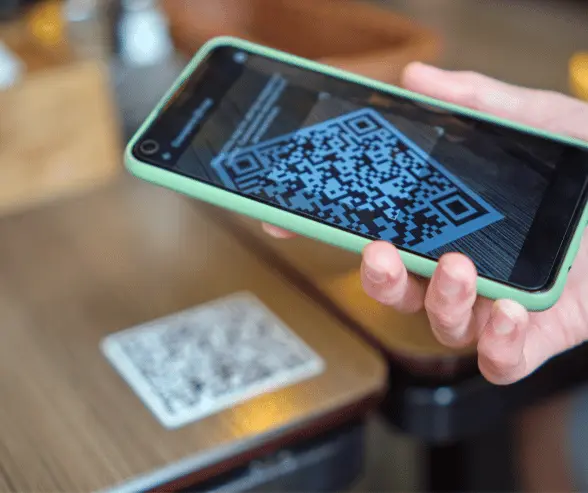
目录

二维码在我们的数字世界中无处不在,提供了一种快速方便的方式,只需扫描一下即可访问信息。无论您使用的是 Android 设备还是 Apple 设备,解锁读取二维码的能力对于使用这个强大的工具都至关重要。在本指南中,我们将引导您完成在 Android 或 Apple 设备上检查和激活二维码读取的步骤,以便您轻松开始扫描。
在 Android 设备上检查和激活二维码读取
1. 导航到“设置”
在您的 Android 设备上打开“设置”应用。
2.找到“应用和通知”或“应用”
根据您的设备型号和 Android 版本,您可能会在不同的名称下找到此选项。查找管理设备应用程序的部分。
3.找到默认的相机应用程序
滚动浏览应用列表,直到找到设备上预装的默认相机应用。
4.检查应用程序权限
点击默认相机应用程序以访问其设置。查找“权限”或“应用权限”部分。
5.启用相机权限:
确保为默认相机应用启用相机权限。此权限是应用程序访问您设备的相机和扫描二维码所必需的。
6. 测试二维码扫描:
退出设置并打开相机应用程序。将相机对准二维码以测试扫描功能是否处于活动状态。如果成功,您就可以开始在 Android 设备上扫描二维码了!
在 Apple 设备上检查和激活二维码读取
1.打开设置
在iPhone或iPad上启动“设置”应用。
2. 导航到相机设置
向下滚动并点击“相机”以访问相机设置。
3.启用扫描QR码
寻找标有“扫描QR码”或“代码扫描”。切换开关以启用此功能。
4. 退出设置
启用后,退出设置菜单并打开设备上的相机应用程序。
5. 测试二维码扫描
将相机对准二维码以测试扫描功能是否处于活动状态。如果成功,您就可以开始在 Apple 设备上扫描二维码了!
优化二维码扫描的其他提示
- 保持软件更新: 确保您设备的操作系统和相机应用程序是最新的,以确保扫描二维码时的最佳性能。
- 确保充足的照明: 在光线充足的环境中扫描二维码,以获得更好的可见性和准确性。
- 清洁相机镜头: 定期清洁设备的相机镜头,以去除可能阻碍扫描的污垢、灰尘和指纹。
在您的 Android 或 Apple 设备上激活 QR 码读取后,您就可以探索这项多功能技术的无限可能性了。从访问网站链接和数字优惠券到签到活动和付款,二维码使日常任务比以往任何时候都更加方便。因此,拿起您的设备,开始扫描,并解锁触手可及的信息世界!



